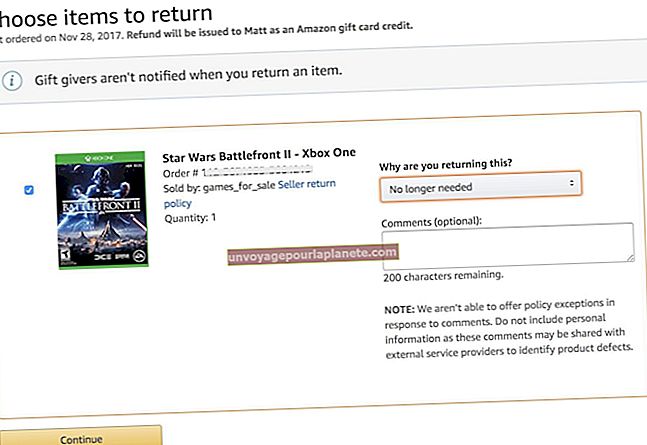HP ڈیسک جیٹ پرنٹر کو کیسے صاف کریں
اگر آپ باقاعدگی سے اپنے کاروبار کے لئے دستاویزات پرنٹ کرتے ہیں تو ، آپ کو اپنی پرنٹ آؤٹ کو تیز اور صاف رکھنے کے لئے بار بار دیکھ بھال کرنے کی ضرورت ہوگی۔ وقت گزرنے کے ساتھ ، سوکھی سیاہی اور خاک سیاہی کے نوزلز کو روک سکتی ہے اور کاغذ پر لکیروں یا خالی جگہوں کا سبب بن سکتی ہے۔ ایچ پی ڈیسک جیٹ پرنٹرز میں ایک بلٹ ان عمل ہوتا ہے جو کارٹریجز کے اندر سے خشک سیاہی صاف کرتا ہے ، جو آپ کے پرنٹ آؤٹ پر موجود گمشدہ لائنوں یا نقطوں کو ختم کرسکتا ہے۔ اگر آپ پرنٹنگ کے بعد سیاہی کی لکیریں محسوس کرتے ہیں تو ، آپ کو بیرونی ملبہ ہٹانے کے ل the دستی طور پر کارتوس صاف کرنے کی ضرورت ہوگی۔
دستی صفائی
1
HP ڈیسک جیٹ پرنٹر کو چالو کریں اور سرورق اٹھائیں۔ جب سیاہی کارتوس پرنٹر کے مرکز میں منتقل ہوجائے تو ، بجلی کی ہڈی کو پلٹائیں اور کارتوس کو پرنٹر سے باہر رکھیں۔
2
سیاہی کارتوس چوڑی طرف کاغذ کے ٹکڑے پر سیٹ کریں۔ پانی کے ساتھ کپاس کی جھاڑیوں کو نم کریں اور کسی بھی اضافی پانی کو نچوڑ لیں۔ سیاہی کارتوس کے نچلے حصے پر نوزل پلیٹوں کے آس پاس کناروں کو صاف کریں۔ کپاس کی جھاڑیوں کے ساتھ نوزل پلیٹوں یا تانبے کے رابطوں کو مت چھوئیں۔
3
پرنٹر کے اندر سیاہی کارتوس کے جھولا کو صاف ، نم کپاس swabs سے صاف کریں۔ کارتوس کی جگہ لینے سے پہلے سیاہی کارتوس اور پالنا خشک ہونے دیں۔ پرنٹر کا احاطہ بند کریں اور بجلی کی تار میں پلگ لگائیں۔
4
اس بات کا یقین کرنے کے لئے ایک ٹیسٹ پیج پرنٹ کریں کہ کارتوس کو دوبارہ سے انسٹال کیا گیا تھا۔
خودکار صفائی
1
اسٹارٹ اور "تمام پروگرام" پر کلک کریں۔ فہرست میں HP ڈیسک جیٹ پرنٹر تلاش کریں اور پرنٹر مینو کو کھولنے کے لئے اس پر کلک کریں۔ متبادل کے طور پر ، آپ اپنے ڈیسک ٹاپ پر یا ٹاسک بار میں HP ڈیسک جیٹ آئیکن پر کلک کرسکتے ہیں۔
2
"پرنٹر سروسز" ٹیب پر کلک کریں اور پھر "پرنٹ کارتوس صاف کریں" پر کلک کریں۔ پرنٹر صاف کرنے اور ٹیسٹ شیٹ پرنٹ کرنے کے لئے "صاف" پر کلک کریں۔
3
ٹیسٹ شیٹ کی جانچ کریں اور اگر پرنٹ کا معیار اچھا ہے تو "ہو" پر کلک کریں۔ اگر نہیں تو ، گہری صاف کرنے کے لئے "انٹرمیڈیٹ کلین" پر کلک کریں۔ اگر پرنٹ کا معیار اچھا ہے تو ، "مکمل" پر کلک کریں اور پھر "وزیر اعظم" پر کلک کریں۔ آخری ٹیسٹ شیٹ کی جانچ پڑتال کریں اور "ہو گیا" پر کلک کریں۔ اگر انٹرمیڈیٹ صفائی کے بعد پرنٹ کا معیار خراب ہے تو ، آپ کو سیاہی کارتوس کو تبدیل کرنے کی ضرورت پڑسکتی ہے۔